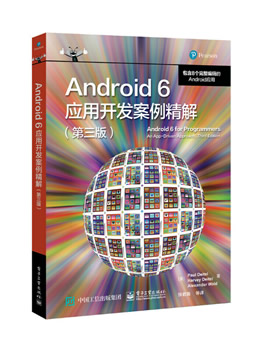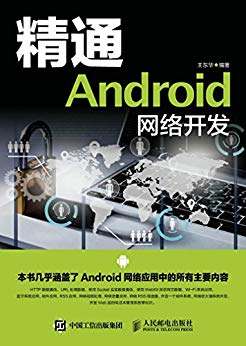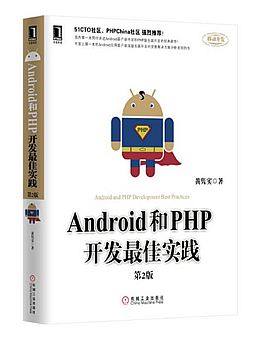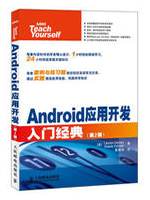本站精选了一篇相关的编程文章,网友邵溪澈根据主题投稿了本篇教程内容,涉及到Android、对话框、Android对话框使用相关内容,已被910网友关注,涉猎到的知识点内容可以在下方电子书获得。
Android对话框使用
对话框(Dialog)是Android系统在Activity或者其他组件运行过程中提供的一种提示机制。它可以帮助应用完成一些必要的提示功能,同时提供一些与用户交互的功能。
对话框分为很多种,下面将一一介绍。
1.提示对话框
Android系统提供的对话框父类为Dialog, 里面并没有实现对话框的具体类型,比如单选、多选、列表等对话框,仅提供一个框架和规范。系统为开发者提供了一个 多功能的对话框类AlertDialog, 里面封装了各种对话框的样式,开发者只须提供相应的显示数据和按键的响应监听就可以。
提示对话框所使用的就是系统封装好的对话框AlertDialog的实例对象。AlertDialog并不提供对外的构造方法,即不能直接通过AlertDialog的构造函数来生产一个AlertDialog。因为AlertDialog所有的构造方法都是protected的。所以为了获取AlertDialog对象,系统提供了一个静态内部类Builder让我们使用,通过Builder可以创建AlertDialog对象。
(1)创建AlertDialog.Builder实例对象。
(2)通过Builder对象设置对话框的属性。
- setTitle()设置标题
- setIcon ()设置图标
- setMessage ()设置要显示的内容
- setItems设置在对话框中显示的项目列表
- setView设置自定义的对话框样式
- setPositiveButton ()设置确定按钮
- setNegativeButton ()设置取消按钮
- setNeutralButton ()设置中立按钮
- setSingleChoiceItems单选框
- setMultiChoiceItems复选框
(3)调用Builder对象的create()方法创建AlertDialog对话框
(4)调用AlertDialog的show()方法来显示对话框
(5)调用AlertDialog的dimiss()方法销毁对话框。
package com.example.learndialog;
import android.content.DialogInterface;
import android.support.v7.app.AlertDialog;
import android.support.v7.app.AppCompatActivity;
import android.os.Bundle;
import android.view.View;
import android.widget.Button;
public class MainActivity extends AppCompatActivity {
@Override
protected void onCreate(Bundle savedInstanceState) {
super.onCreate(savedInstanceState);
setContentView(R.layout.activity_main);
Button bt= (Button) findViewById(R.id.button);
bt.setOnClickListener(new View.OnClickListener() {
@Override
public void onClick(View v) {
AlertDialog aldg;
AlertDialog.Builder adBd=new AlertDialog.Builder(MainActivity.this);
adBd.setTitle("我的提示框");
adBd.setIcon(R.drawable.p1);
adBd.setMessage("确定要关闭本应用程序吗?");
adBd.setPositiveButton("确定", new DialogInterface.OnClickListener() {
@Override
public void onClick(DialogInterface dialog, int which) {
finish();
}
});
adBd.setNegativeButton("取消", new DialogInterface.OnClickListener() {
@Override
public void onClick(DialogInterface dialog, int which) {
}
});
aldg=adBd.create();
aldg.show();
}
});
}
}运行结果:
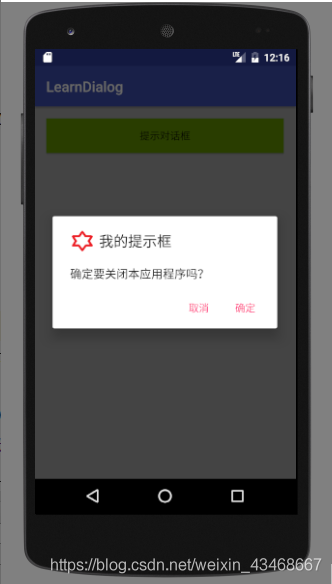
2.单选对话框
单选对话框中的0代表默认选中第一个。
package com.example.learndialog;
import android.content.DialogInterface;
import android.support.v7.app.AlertDialog;
import android.support.v7.app.AppCompatActivity;
import android.os.Bundle;
import android.view.View;
import android.widget.Button;
import android.widget.Toast;
public class MainActivity extends AppCompatActivity {
int picWhich;
@Override
protected void onCreate(Bundle savedInstanceState) {
super.onCreate(savedInstanceState);
setContentView(R.layout.activity_main);
Button bt = (Button) findViewById(R.id.button);
bt.setOnClickListener(new View.OnClickListener() {
@Override
public void onClick(View v) {
final String[] starr = new String[]{"教师", "经理", "律师", "公务员"};
AlertDialog adlg;
adlg = new AlertDialog.Builder(MainActivity.this).setTitle("选择职业:")
.setSingleChoiceItems(starr, 0, new DialogInterface.OnClickListener() {
@Override
public void onClick(DialogInterface dialog, int which) {
picWhich = which;
}
})
.setPositiveButton("确定", new DialogInterface.OnClickListener() {
@Override
public void onClick(DialogInterface dialog, int which) {
Toast.makeText(MainActivity.this, "你选定的职业是:"
+ starr[picWhich], Toast.LENGTH_LONG).show();
}
})
.setNegativeButton("取消", new DialogInterface.OnClickListener() {
@Override
public void onClick(DialogInterface dialog, int which) {
}
})
.create();
adlg.show();
}
});
}
}运行结果:
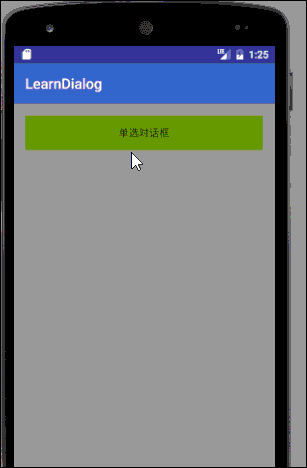
3.复选对话框
复选对话框和单选对话框用法相似。
package com.example.learndialog;
import android.content.DialogInterface;
import android.support.v7.app.AlertDialog;
import android.support.v7.app.AppCompatActivity;
import android.os.Bundle;
import android.view.View;
import android.widget.Button;
import android.widget.Toast;
public class MainActivity extends AppCompatActivity {
int picWhich;
boolean chk[]=new boolean[]{false,false,false,false};
@Override
protected void onCreate(Bundle savedInstanceState) {
super.onCreate(savedInstanceState);
setContentView(R.layout.activity_main);
Button bt = (Button) findViewById(R.id.button);
bt.setOnClickListener(new View.OnClickListener() {
@Override
public void onClick(View v) {
final String[] starr = new String[]{"教师", "经理", "律师", "公务员"};
AlertDialog adlg;
adlg = new AlertDialog.Builder(MainActivity.this).setTitle("选择职业:")
.setMultiChoiceItems(starr, chk, new DialogInterface.OnMultiChoiceClickListener() {
@Override
public void onClick(DialogInterface dialog, int which, boolean isChecked) {
chk[which]=isChecked;
}
})
.setPositiveButton("确定", new DialogInterface.OnClickListener() {
@Override
public void onClick(DialogInterface dialog, int which) {
String st=" ";
for (int i=0;i运行结果:
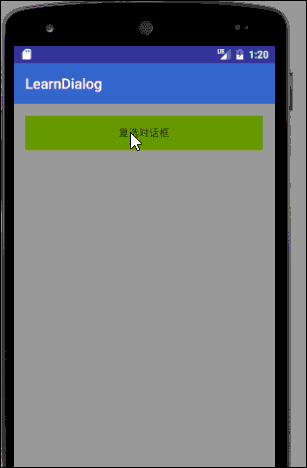
4.列表对话框
列表对话框和单选对话框用法相似。
package com.example.learndialog;
import android.content.DialogInterface;
import android.support.v7.app.AlertDialog;
import android.support.v7.app.AppCompatActivity;
import android.os.Bundle;
import android.view.View;
import android.widget.Button;
public class MainActivity extends AppCompatActivity {
@Override
protected void onCreate(Bundle savedInstanceState) {
super.onCreate(savedInstanceState);
setContentView(R.layout.activity_main);
Button bt = (Button) findViewById(R.id.button);
bt.setOnClickListener(new View.OnClickListener() {
@Override
public void onClick(View v) {
final String[] starr = new String[]{"教师", "经理", "律师", "公务员"};
AlertDialog adlg;
adlg=new AlertDialog.Builder(MainActivity.this).setTitle("列表对话框")
.setItems(starr, new DialogInterface.OnClickListener() {
@Override
public void onClick(DialogInterface dialog, int which) {
}
})
.create();
adlg.show();
}
});
}
}运行结果:
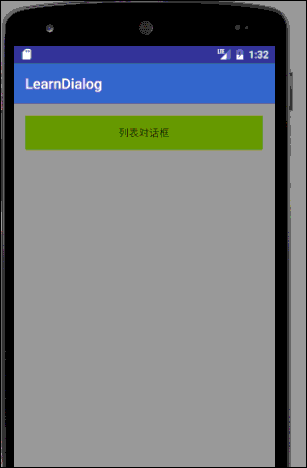
5.进度条对话框
ProgressDialog 也是继承于Dialog,但其扩展了缓冲加载提示的功能,为人机之间提供了良好的交互体验。
package com.example.learndialog;
import android.app.ProgressDialog;
import android.content.DialogInterface;
import android.support.v7.app.AppCompatActivity;
import android.os.Bundle;
import android.view.View;
public class MainActivity extends AppCompatActivity {
@Override
protected void onCreate(Bundle savedInstanceState) {
super.onCreate(savedInstanceState);
setContentView(R.layout.activity_main);
}
public void progress_circle(View v){
final ProgressDialog prdg1=new ProgressDialog(MainActivity.this);
prdg1.setProgressStyle(ProgressDialog.STYLE_SPINNER);
prdg1.setTitle("圆形进度条对话框");
prdg1.setMessage("正在下载");
prdg1.setMax(100);
prdg1.show();
new Thread(new Runnable() {
@Override
public void run() {
try {
Thread.sleep(5000);
prdg1.cancel();
} catch (InterruptedException e) {
e.printStackTrace();
}
}
}).start();
}
public void progress_horizontal(View v){
final ProgressDialog prdg2 = new ProgressDialog(this);
prdg2.setProgressStyle(ProgressDialog.STYLE_HORIZONTAL);
prdg2.setCancelable(true);
prdg2.setTitle("水平进度条对话框");
prdg2.setMax(100);
prdg2.setButton(DialogInterface.BUTTON_POSITIVE, "确定",
new DialogInterface.OnClickListener() {
@Override
public void onClick(DialogInterface dialog, int which) {
}
});
prdg2.setButton(DialogInterface.BUTTON_NEGATIVE, "取消",
new DialogInterface.OnClickListener() {
@Override
public void onClick(DialogInterface dialog, int which) {
}
});
prdg2.setMessage("正在下载");
prdg2.show();
new Thread(new Runnable() {
@Override
public void run() {
int i = 0;
while (i < 100) {
try {
Thread.sleep(100);
prdg2.incrementProgressBy(1);
i++;
} catch (Exception e) {
}
}
prdg2.dismiss();
}
}).start();
}
}运行结果:
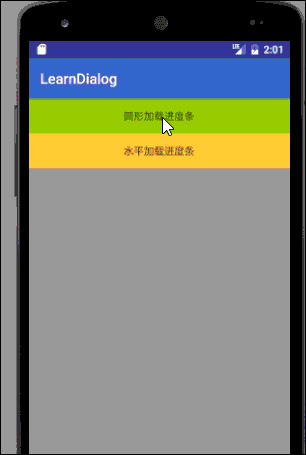
6.拖动对话框
package com.example.learndialog;
import android.app.Dialog;
import android.support.v7.app.AppCompatActivity;
import android.os.Bundle;
import android.view.View;
import android.widget.SeekBar;
import android.widget.TextView;
public class MainActivity extends AppCompatActivity {
@Override
protected void onCreate(Bundle savedInstanceState) {
super.onCreate(savedInstanceState);
setContentView(R.layout.activity_main);
}
public void SeekOnClick(View v){
Dialog myDlg=new Dialog(MainActivity.this);
myDlg.setTitle("拖动对话框:亮度调节");
myDlg.setContentView(R.layout.seekbardlg);
SeekBar sb=(SeekBar)myDlg.findViewById(R.id.seekBar);
final TextView tv=(TextView)myDlg.findViewById(R.id.textView);
sb.setMax(100);
sb.setOnSeekBarChangeListener(new SeekBar.OnSeekBarChangeListener() {
@Override
public void onProgressChanged(SeekBar seekBar, int progress, boolean fromUser) {
tv.setText("当前亮度为:"+progress);
}
@Override
public void onStartTrackingTouch(SeekBar seekBar) {
}
@Override
public void onStopTrackingTouch(SeekBar seekBar) {
}
});
myDlg.show();
}
}运行结果:

7.日期选择对话框
package com.example.datepickerdialog;
import android.app.DatePickerDialog;
import android.icu.util.Calendar;
import android.support.v7.app.AppCompatActivity;
import android.os.Bundle;
import android.widget.DatePicker;
import android.widget.Toast;
public class MainActivity extends AppCompatActivity {
@Override
protected void onCreate(Bundle savedInstanceState) {
super.onCreate(savedInstanceState);
setContentView(R.layout.activity_main);
Calendar c=Calendar.getInstance();
DatePickerDialog dpd=new DatePickerDialog(MainActivity.this, new DatePickerDialog.OnDateSetListener() {
@Override
public void onDateSet(DatePicker view, int year, int month, int day) {
String st;
st = String.valueOf(year) + "-" + String.valueOf(month) + "-" + String.valueOf(day);
Toast.makeText(getApplicationContext(), st, Toast.LENGTH_LONG).show();
}
},c.get(Calendar.YEAR),c.get(Calendar.MONTH),c.get(Calendar.DAY_OF_MONTH));
dpd.show();
}
}运行结果:

8.时间选择对话框
package com.example.datepickerdialog;
import android.app.DatePickerDialog;
import android.app.TimePickerDialog;
import android.icu.util.Calendar;
import android.support.v7.app.AppCompatActivity;
import android.os.Bundle;
import android.widget.DatePicker;
import android.widget.TimePicker;
import android.widget.Toast;
public class MainActivity extends AppCompatActivity {
@Override
protected void onCreate(Bundle savedInstanceState) {
super.onCreate(savedInstanceState);
setContentView(R.layout.activity_main);
Calendar calendar=Calendar.getInstance();
new TimePickerDialog(this, new TimePickerDialog.OnTimeSetListener() {
@Override
public void onTimeSet(TimePicker view, int hourOfDay, int minute) {
}
},
calendar.get(Calendar.HOUR_OF_DAY),
calendar.get(Calendar.MINUTE),
true
).show();
}
}运行结果:
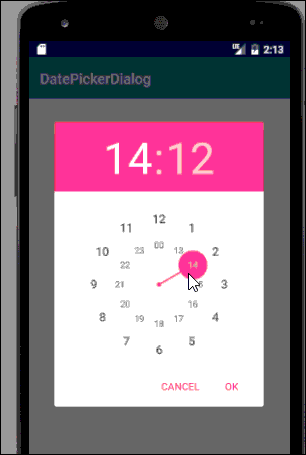
以上就是本文的全部内容,希望对大家的学习有所帮助,也希望大家多多支持码农之家。